本教程分步展示如何:
- 減少 3D 模型的多邊形數量,使其滿足 Microsoft Dynamics 365 Guides 和使用 Microsoft Power Apps 創建的應用程序中包含的混合現實組件的特定性能目標的性能需求。
- 將 3D 模型的多種材質(顏色)組合成可應用于模型的單個紋理。
- 將優化的 3D 模型導出為可在 Dynamics 365 Guides 和 Power Apps 中使用的 GLB 文件。
- 減少多邊形和將多種材質轉換為單個紋理相結合,可以將復雜且資源密集型的 3D 模型轉換為在 Dynamics 365 Guides 和 Power Apps 中表現良好的 3D 模型。
1、什么是Blender?
Blender 是一款免費、開源的 3D 創作套件。 它支持整個 3D 流程:建模、綁定、動畫、模擬、渲染、合成和運動跟蹤,以及視頻編輯和游戲創建。
如果你決定使用 Blender 來準備 3D 模型,請查看 Blender 的網站并下載適用于 Windows 的最新穩定版本。
2、使用 Blender 準備 3D 模型的總體步驟
使用 Blender 準備混合現實 3D 模型包括以下步驟:
- 將模型導入 Blender。
- 減少模型。
- 展開模型(UV 展開)。
- 分配材質。
- 烘烤紋理。
- 將模型導出為 GLB 文件。
如果你已經有現成的3D模型,可以直接使用3DConvert這個在線3D格式轉換工具將模型轉換為GLB文件。
3、將模型導入 Blender
打開Blender。 當你打開應用程序時,會自動創建一個新場景。
右鍵單擊Cube模型,然后選擇刪除將其刪除。
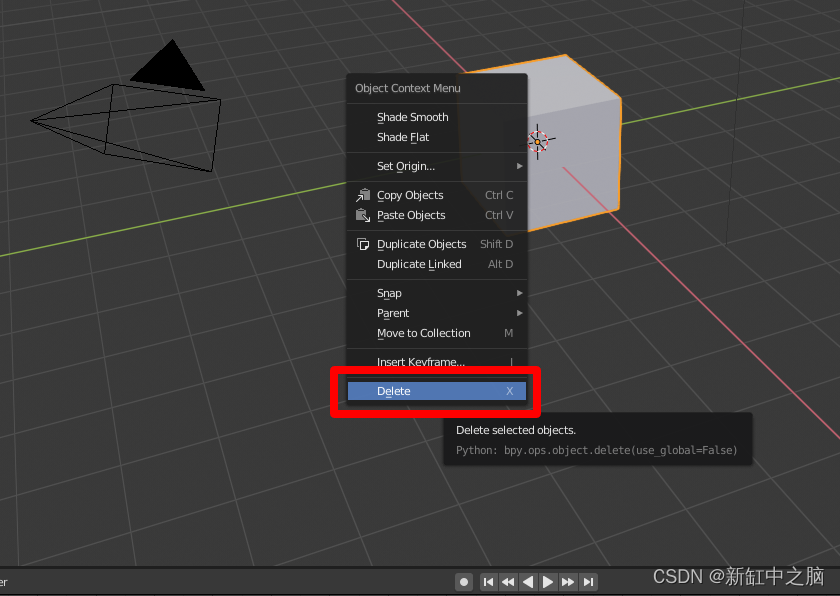
選擇“文件”>“導入”>“Wavefront (.obj)”以導入 OBJ 文件。
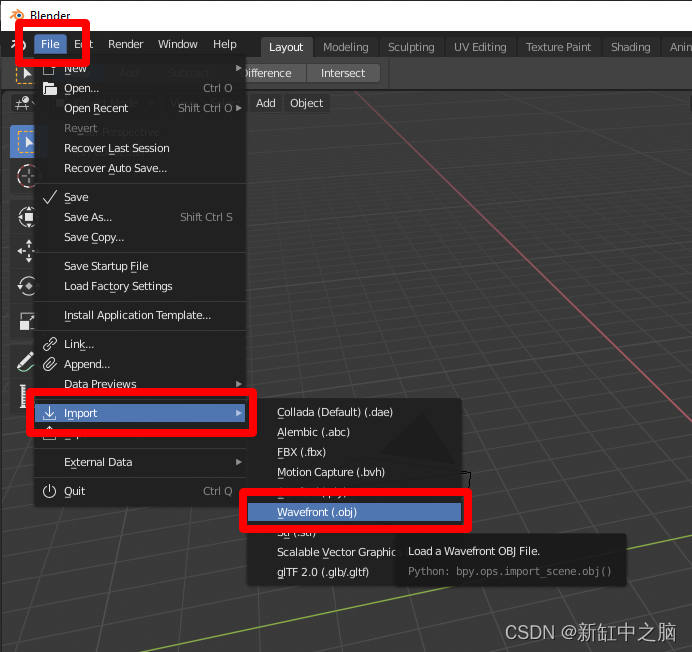
在“導入 OBJ”下,執行以下操作:
A、 清除對象和組復選框,然后選擇圖像搜索復選框。

B、選擇屏幕右側的“導入 OBJ”。 這會將 3D 模型作為一項導入,并在子文件夾中搜索任何材質。
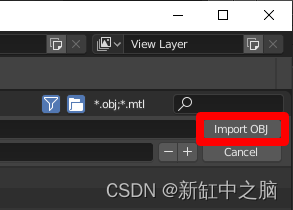
當你選擇“導入 OBJ”時,將看到帶有導入材質的 3D 模型。
如果 3D 模型非常大或非常小,或者很難看到,或者可能位于屏幕外(如下圖所示),你可以使用鼠標滾輪放大或縮小相機,直到模型可見。
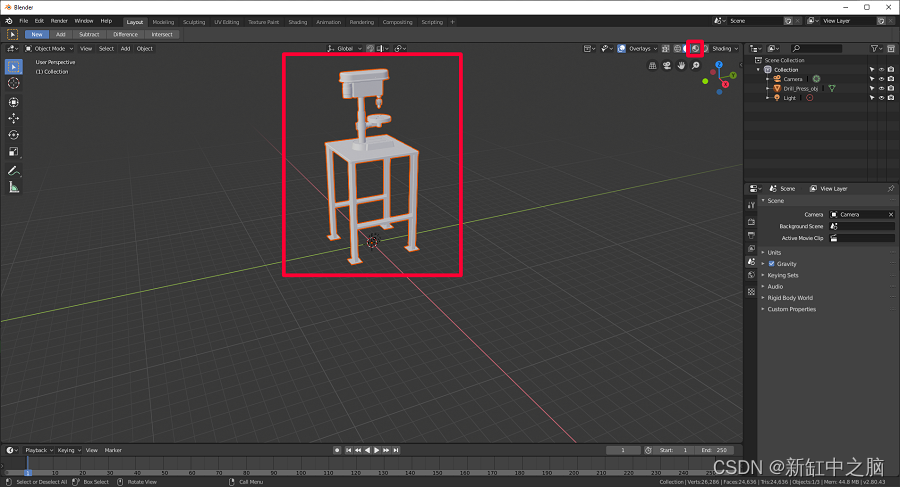
如果 3D 模型顯示為灰色,請選擇“外觀開發”著色選項以顯示顏色。
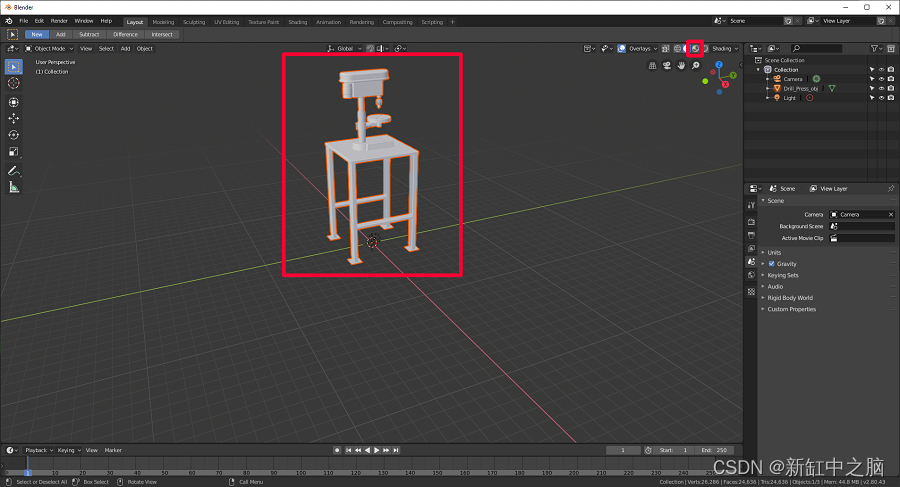
C、查看屏幕右下角的 Tris 計數(多邊形數量)。
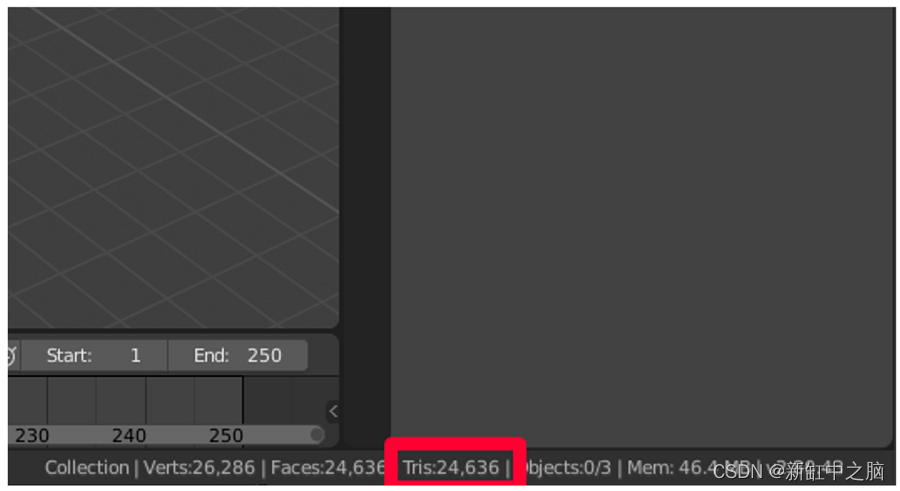
如果此數字滿足性能目標分辨率,你可以跳過模型精簡步驟并直接轉到本教程后面的“展開模型”。 如果不滿足目標分辨率,請繼續執行下一部分以抽取模型。
4、模型精簡
為了達到特定于應用程序的性能目標,你可能需要“精簡”模型。 抽取(Decimate)是重新計算模型的表面多邊形以創建具有更少多邊形的相似形狀的過程。 這會降低視覺保真度,但會提高性能。 下面的示例圖像顯示了當你在 Microsoft HoloLens 上查看3D 模型時使用高保真模型以及低質量 3D 模型的情況。
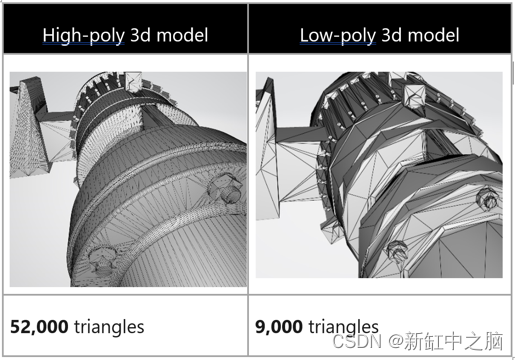
首先選擇模型,然后轉到“修改器”菜單“修改器”菜單。 在右側的工具欄中。
在“修改器”菜單的“添加修改器”列表中,選擇“抽取”。
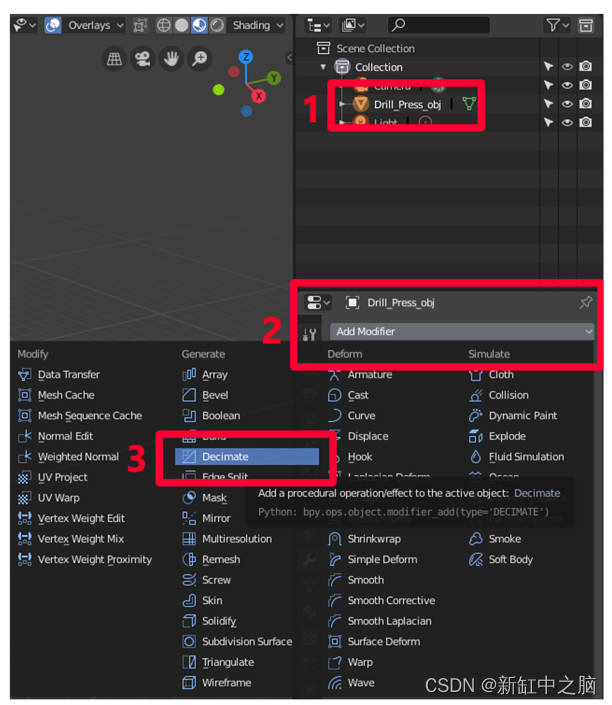
選擇模型后,將比率值更改為 0.0 到 1.0 之間的數字。 此設置確定刪除的多邊形(三角形)的百分比。 例如,值 0.5 會將原始多邊形計數減少到 50%。 當你更改比率時,會看到 Blender 窗口右下角的 Tris 值減小。 當數字達到與你的性能目標相匹配并且看起來不錯的值時,選擇“應用”。
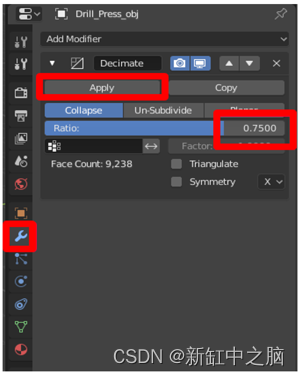
5、展開模型(UV 展開)
如果你的模型只有一種顏色,可以跳過此步驟。
為了形象化 UV 展開的概念,想象一下剪切 3D 模型的每個表面并將這些表面平放在一張紙上。 U 和 V 維度代表紙張的垂直和水平軸,就像 X、Y 和 Z 代表 3D 模型的三維軸一樣。 展開 UV 使你能夠使用模型的材質顏色繪制展平的部件。 這種彩繪紙稱為紋理,隨后將其包裹回模型頂部,給人一種由不同顏色的碎片制成的錯覺,而實際上它是一個包裹著彩色紋理的物品。 此過程稱為紋理烘焙,本教程稍后將對此進行介紹。
選擇模型,將鼠標懸停在主菜單上,按 Tab 鍵進入編輯模式,按 a 全選,然后在 UV 菜單上選擇 Smart UV Project。

通過選擇左上角的編輯模式列表或按 Tab 鍵進入編輯模式。 在編輯模式下按 Tab 鍵可返回對象模式,如下圖所示。
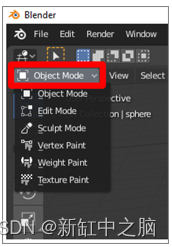
保留屬性的默認設置,然后選擇“確定”。
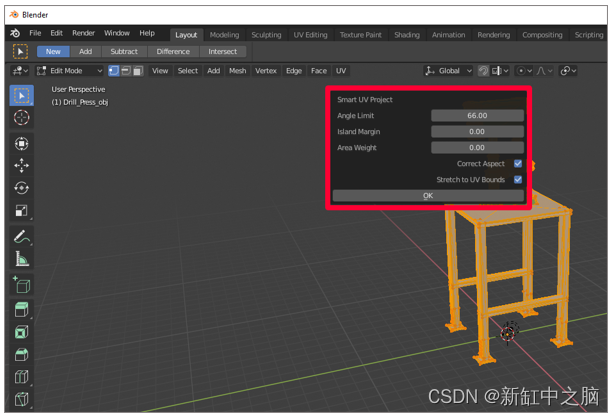
確保你處于編輯模式(按 Tab 鍵),并且整個模型仍處于選中狀態(按 a)。 當選擇整個模型時,它是橙色的。
選擇 UV 編輯器菜單(或按 Shift+F10)。
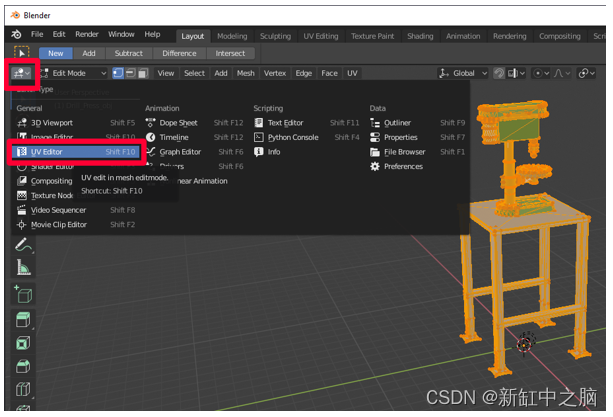
在 UV 菜單上,選擇pack islands。

概述的部分被重新組織以盡可能有效地表示模型的表面。 Pack Islands后,UV 如下所示:
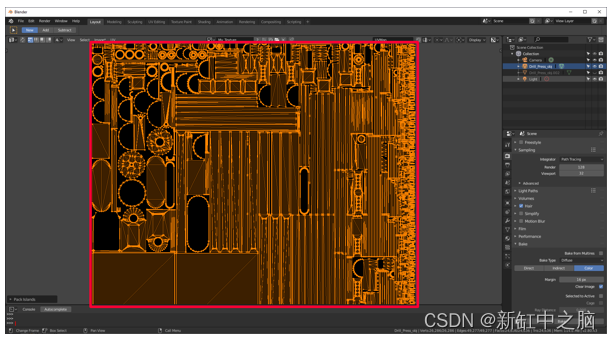
創建網格的副本以在其上烘焙紋理。 按如下步驟操作:
- 選擇模型。
- 右鍵單擊模型以打開菜單。
- 選擇重復對象。
- 按空格鍵。

6、準備紋理烘焙的材質
選擇復制模型,然后選擇“材質”選項卡。 轉到材質面板。
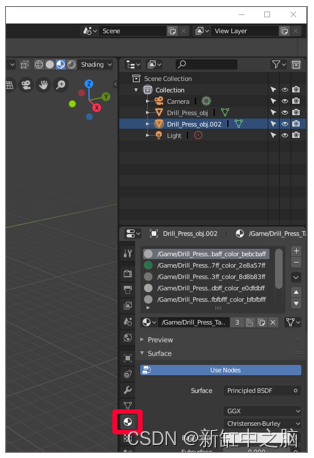
通過選擇材料右側的減號來刪除重復 3D 模型的所有材質。
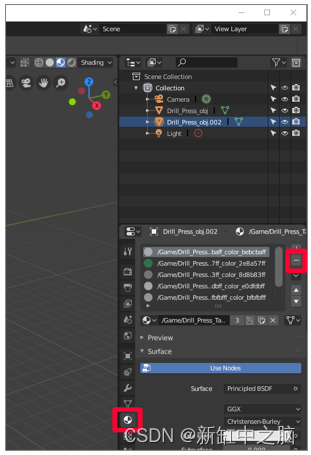
要隱藏原始 3D 模型并僅顯示副本,請選擇原始 3D 模型名稱右側的“眼睛”。 請注意,復制的 3D 模型上沒有材質。
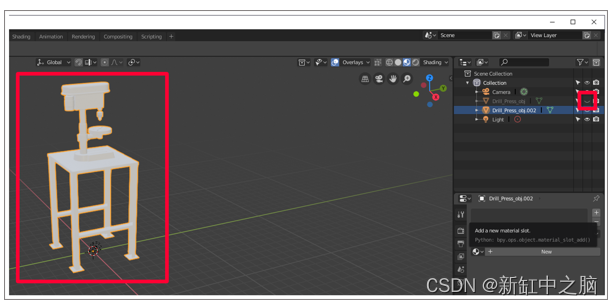
選擇“材質”面板中的加號,將新材質添加到副本中。
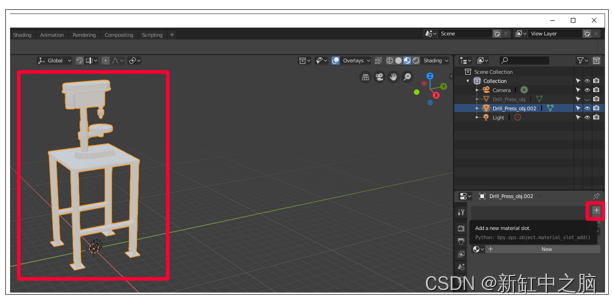
選擇“新建”將新材質添加到材質槽。

將鼠標懸停在視口(顯示 3D 模型的主窗口)上,按 Tab 鍵進入編輯模式,按 a 選擇全部,然后從“材質”選項卡中選擇“指定” 顯示“材質”選項卡的屏幕截圖。
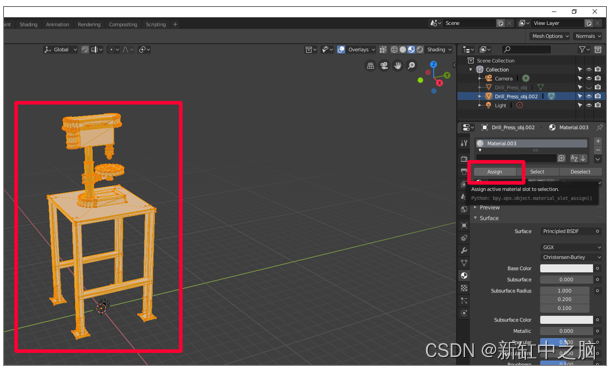
選擇對象模式左側的圖標,然后選擇圖像編輯器。
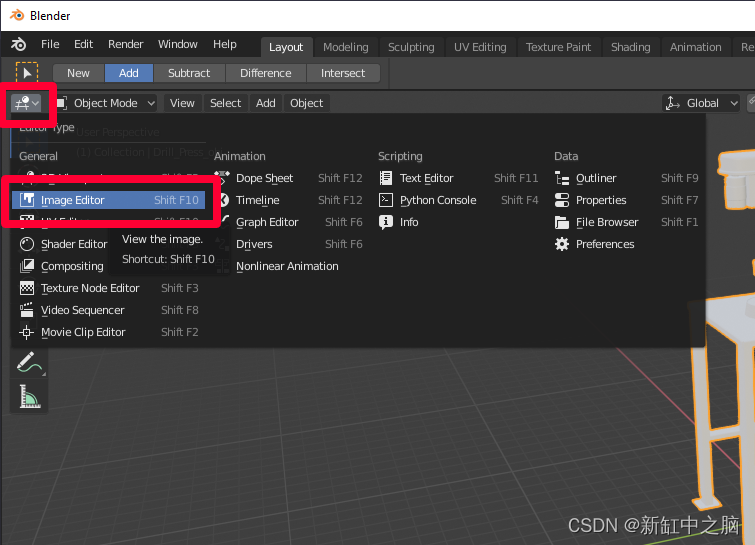
創建新圖像(選擇“添加”>“圖像”>“新建”)。
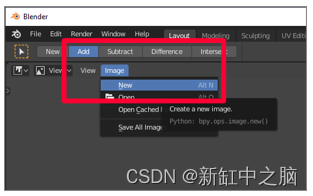
將新圖像保存為 My_Texture 或類似的易于記住的名稱,然后將寬度和高度設置為 1024 × 1024 像素。 保留其他選項的默認值。
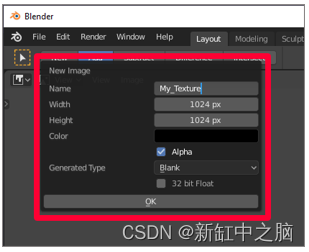
選擇“視圖”左側的圖標,然后選擇“著色器編輯器”。
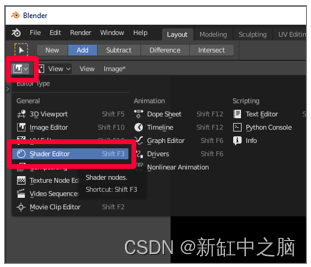
選擇復制的 3D 模型后,選擇“添加”>“紋理”>“圖像紋理”。 選擇或單擊以將圖像紋理節點放置在窗口中。
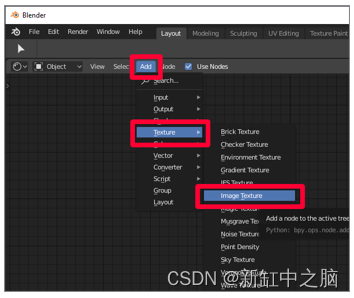
將圖像紋理窗口中標記為 Color 的黃色節點鏈接(黃點)拖動到 Principled BSDF 節點上的 Base Color 黃色節點,以連接它們。
在這里插入圖片描述
在圖像紋理節點的下拉菜單中,找到剛剛創建的紋理并選擇它。
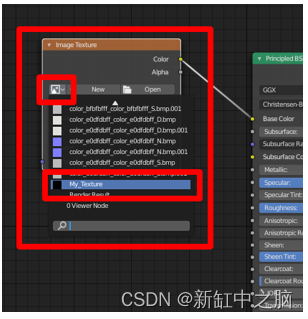
選擇左上角的 3D 視口以轉至 3D 視口菜單。
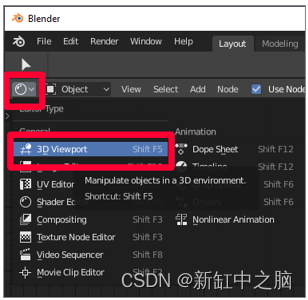
6、將材質烘焙到紋理上
在復制的 3D 模型上設置紋理和材質后,就可以將原始 3D 模型中的材質烘焙到該紋理上了。 紋理將包裹在復制的 3D 模型周圍,這使得它在使用原始顏色時具有更高的性能。
- 選擇“渲染”選項卡“渲染”選項卡。
- 選擇 Cycles 作為渲染引擎。
- 在“烘焙”菜單中,將“烘焙類型”設置為“漫反射”。
- 清除直接和間接復選框。
- 選擇原始 3D 模型,然后在按住 Shift 的同時選擇重復的 3D 模型。
- 選中“選定的活動”復選框。
- 添加光線距離值。 從 0.01 開始,如果結果缺少色塊,則增加它。
選擇烘焙。
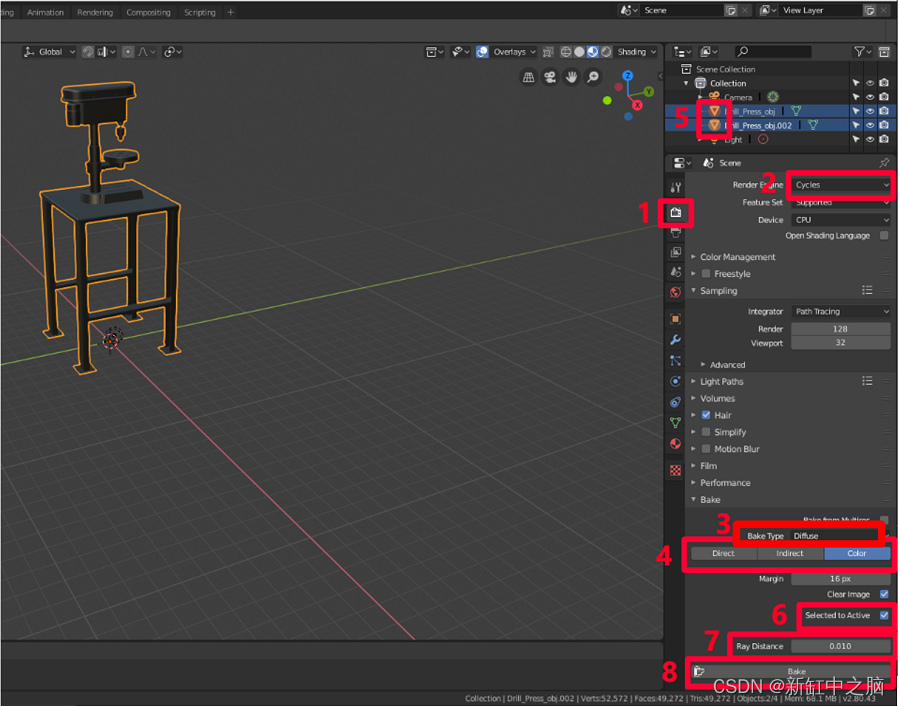
現在,復制的 3D 模型具有與原始模型相同的顏色,但只有一種材質而不是多種材質。 這可以顯著減少繪制調用并提高性能。
要確認烘焙是否成功,你可以選擇眼睛圖標 眼睛圖標。 在原始模型旁邊將其隱藏。 現在只有具有一種材質和紋理的副本可見。
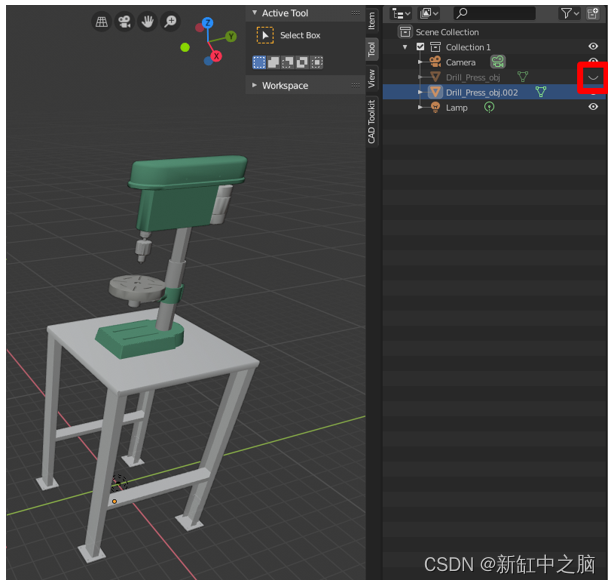
7、將模型導出到 GLB 文件
最后一步是將模型導出到 GLB 文件,以便它可以與 Dynamics 365 Guides 和 Power Apps 一起使用。
在 Blender 中,選擇“文件”>“導出”>“glTF 2.0”。
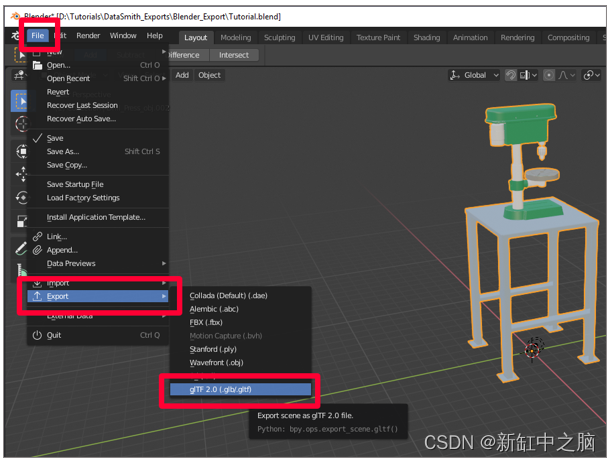
在“導出”菜單上,確保選擇了 GLB 格式并選中了“選定對象”復選框。 為文件命名,然后選擇 glTF 2.0 (.glb/.gltf)。
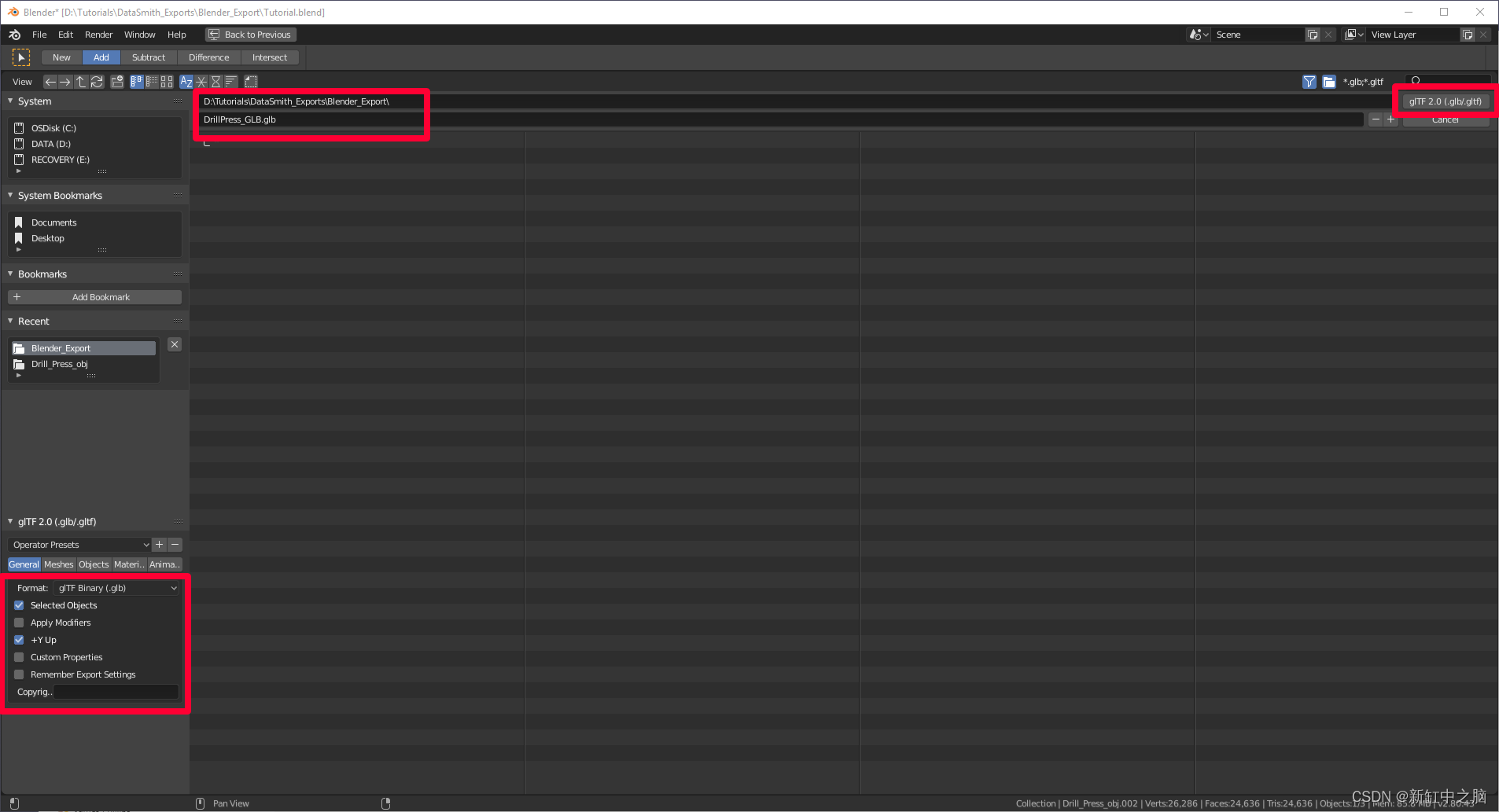
8、在Power Apps 中查看 3D 模型
準備好 3D 模型后,請使用以下鏈接了解有關在 Dynamics 365 Guides 或 Power Apps 中使用模型的更多信息:
- Dynamics 365 指南
- Power Apps
原文鏈接:Blender混合現實模型制作 — BimAnt

)
















(二))
